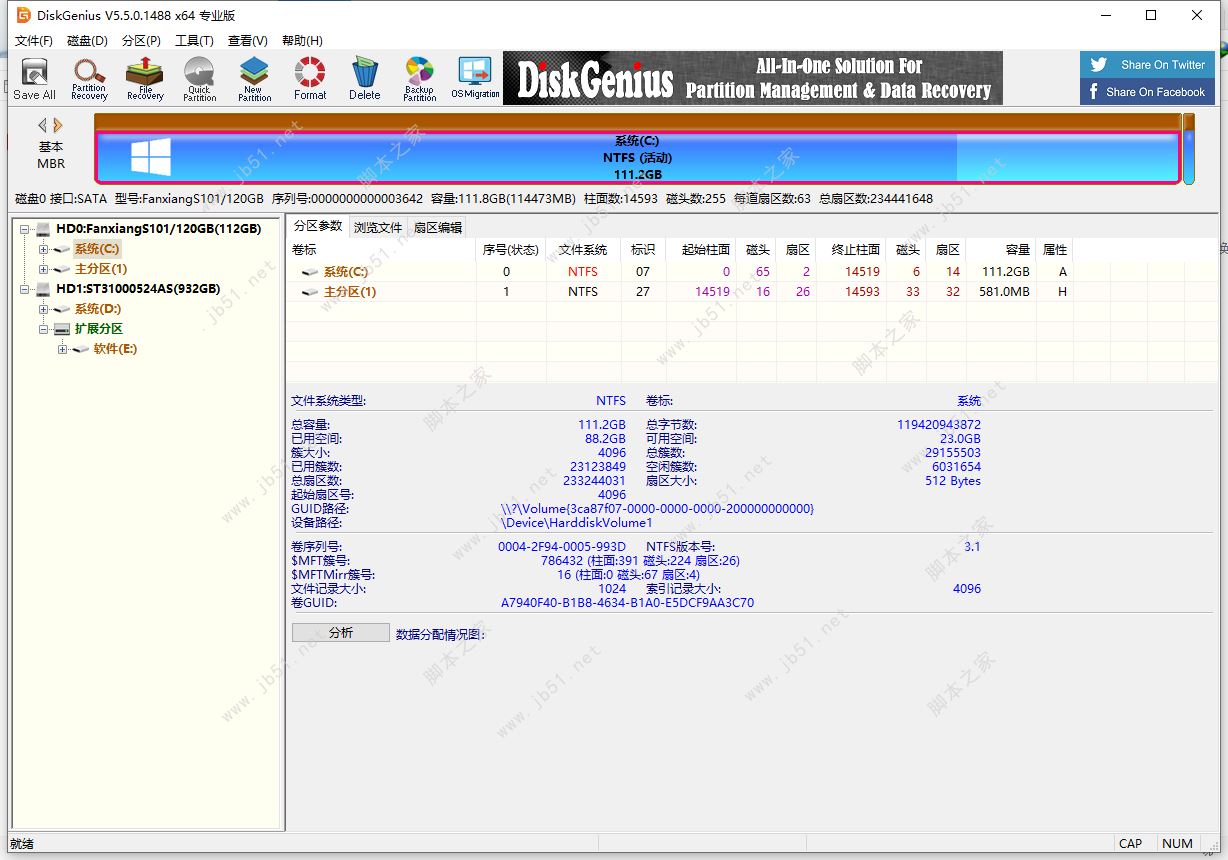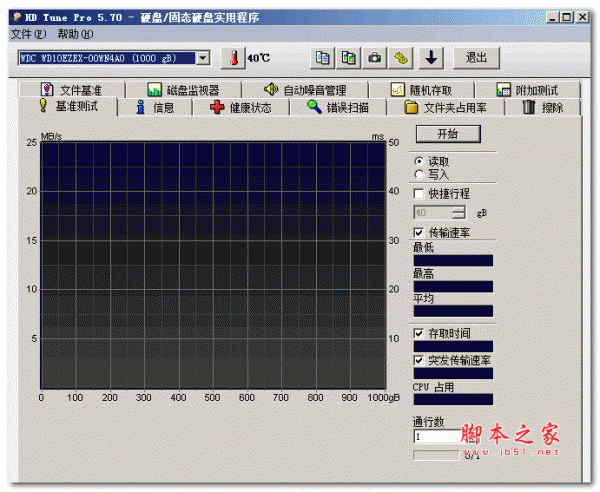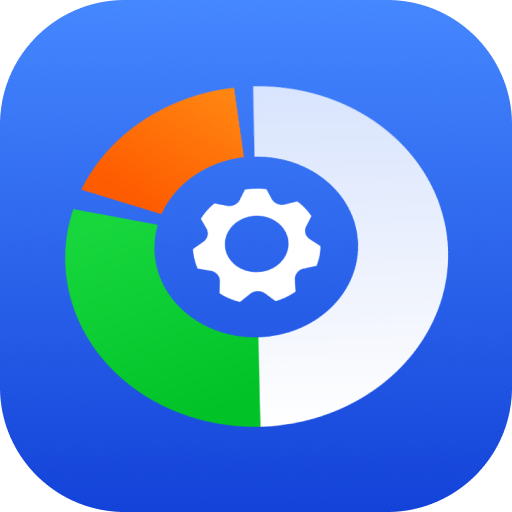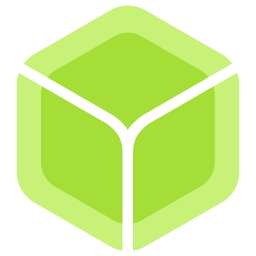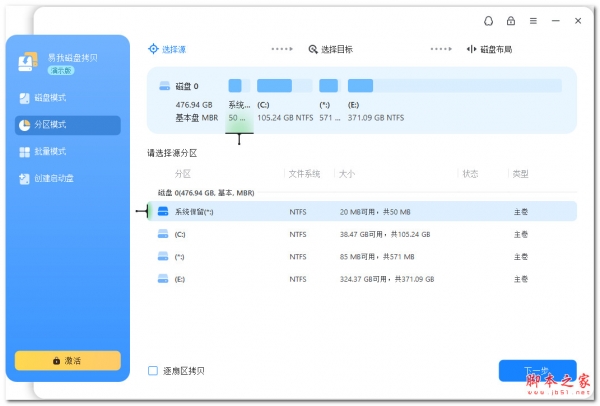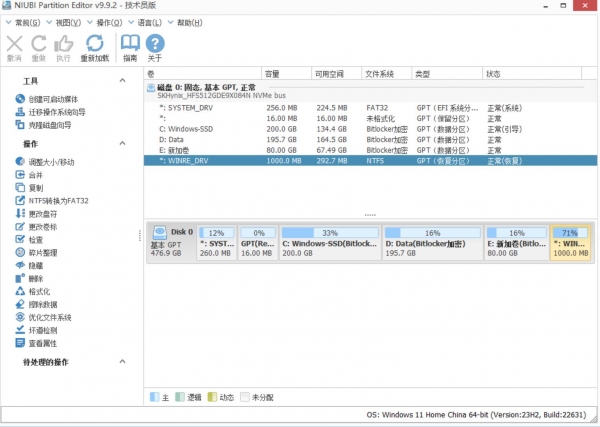详情介绍
MiniTool Partition Wizard激活补丁分享!MiniTool Partition Wizard(服务器/企业/专业版/专业版豪华版/无限制/技术员)是一个功能丰富的分区魔术师,旨在优化磁盘使用并保护您的数据。它具有许多强大的功能,您可以完全控制您的硬盘和分区。凭借其友好的用户界面和直接的指导,您可以轻松安全地调整分区大小、复制磁盘、扫描丢失的分区以及将操作系统迁移到 SSD。由于其出色的性能,MiniTool分区精灵免费版在全球用户中赢得了良好的口碑。
今天脚本之家小编给大家分享的是MiniTool Partition Wizard(服务器/企业/专业版/专业版豪华版/无限制/技术员)的激活补丁,此补丁可以帮助免费使用MiniTool Partition Wizard(服务器/企业/专业版/专业版豪华版/无限制/技术员)软件,下面有详细的安装激活教程,需要的朋友不要错过哦!
MiniTool Partition Wizard激活版下载
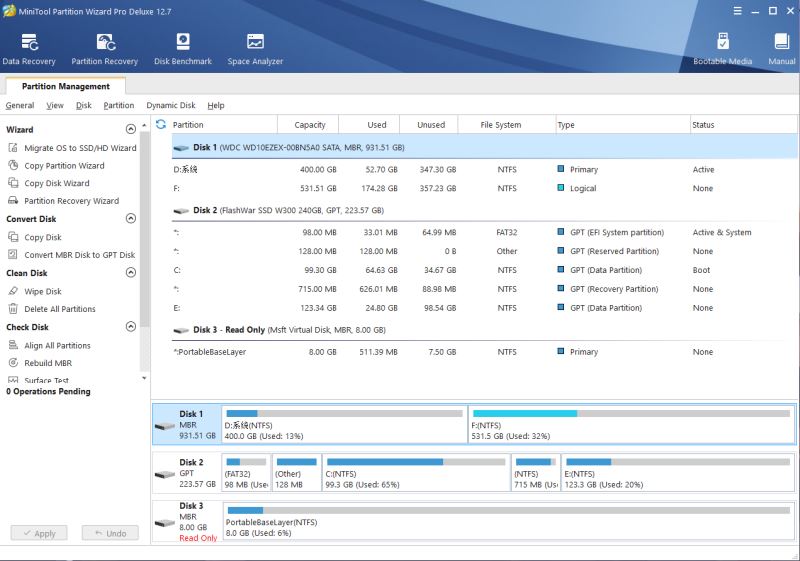
Windows操作系统永远不会给用户提供如此大的灵活性来请求硬盘驱动器,但是,很少有最新版本有一些例外,但并不是说Linux用户可以通过使用命令行终端在硬盘上执行。只需使用Windows磁盘管理工具,一旦创建分区,就无法调整大小,更改序列号和分区ID等,因此为了更好的控制和灵活性,我们需要一个第三方软件,其设施可以让我们安全地执行一个数字分区管理活动。

MiniTool Partition Wizard Technician 必须被视为使用Windows操作系统的所有人的最佳HDD管理器软件,无论是Windows XP还是Windows 10.软件专业磁盘管理实用程序都能够执行高级/移动分区,合并分区等高级任务,只需点击几下鼠标即可将单个分区拆分为多个分区,以及创建,复制,格式化,删除分区等!

软件可帮助您转换分区格式,如FAT MBR磁盘,GPT磁盘,复制和转换动态磁盘,更改群集大小,更改标签,分区ID,序列号,将分区设置为逻辑或主要,将整个分区复制到未分配的空间性能逐个文件移动技术使用数据克隆技术快速轻松地将整个磁盘复制到不同的磁盘。

软件支持Linux Ext2,Ext3,Ext4文件系统,32位/ 64位Windows操作系统,一个系统中最多32个硬盘,甚至最大容量为2TB的硬盘。 MiniTool提供更大的灵活性。它可以在不重启系统的情况下对分区进行更改,由于恢复模式,没有数据丢失选项。
软件功能
创建,复制,扩展,调整大小,合并,拆分分区
格式化,擦除和删除分区
复制硬盘,动态磁盘,UEFI启动盘
移动动态磁盘的引导/系统卷
转换NTFS,GPT磁盘,MBR磁盘,动态磁盘,基本磁盘
轻松将分区设置为逻辑,主分区或活动分区
隐藏和取消隐藏驱动器,设置标签或驱动器号
更改群集大小,分区序列号和ID
重建MBR,支持RAID
测试磁盘表面和分区表面
支持基于4096字节扇区的硬盘
热扩展分区,无需重启
更新日志
MiniTool Partition Wizard Technician 11.0.1 更新内容
添加日语。
优化离线注册。
锁定卷的错误修复失败。
将可移动磁盘从MBR转换为GPT时,分区表丢失的错误修复。
使用教程
清理电脑以后,怎样恢复丢失的数据?
许多人会有规划地对自己的电脑进行清理工作,这么做的原因有可能是电脑垃圾文件太多,也可能是电脑剩余空间不足。当清理完电脑以后,有些用户会意外地发现,电脑中的某个重要数据居然不见了。是在清理的时候不小心当成垃圾文件处理了吗?一旦发生这种情况,丢失的数据要怎样恢复呢?
清理电脑,其实有多种方式:借助第三方工具、磁盘碎片整理、手动删除等等。发现文件丢失后,首先可以确定的是,在没有发生数据覆盖和数据损坏的前提下,文件是可以重新恢复出来的。接下来,我们将在下文中给大家展示恢复丢失数据的方法。
回收站恢复
如果您是采用手动删除的方式清理电脑,那么只要没有清空回收站,我们就可以在回收站中找到丢失数据,并还原。
如果您删除的数据所占内存特别大(比如视频文件),那么在删除时系统会提醒您“文件太大,无法放入回收站,是否永久删除?”,为了避免下一次遇到这种情况,您可以设置回收站所能接纳的文件内存最大值,这样下一次删除数据时,数据自然会进入回收站,就不会被永久删除了。
关于电脑清理
电脑需要清理吗?答案是肯定的。对于每个计算机用户来说,这是一种常见的体验:计算机的运行速度和响应速度随着时间的推移而逐渐降低。造成这种情况的主要原因有三个,分别是:数据的增加;软件的安装和运行;垃圾文件的积累。因此我们需要定期清理电脑。
清理电脑是一种提高计算机速度的有效方法。它将从硬盘释放更多的可用空间,以减轻硬盘负担。此外,这个操作还将从计算机中清除不必要的程序(很少使用或从未使用过的程序)和文件(如临时文件)。
那么电脑中的哪些文件是可以被删除的呢?
打开资源管理器,定位到“C:\Windows\Help”,此处一般是windows的帮助文件,可以删除里面的所有文件。
打开资源管理器,定位到“C:\Windows\winsxs\Backup”,此处一般是windows的备份文件,可以删除里面的所有文件。
还可以删除“C:\Windows\temp”文件夹,因为它只包含安装文档和临时文件。
除此之外,就是您不需要的文件或者垃圾文件。
当然,如果您删除以后反悔了,可以用上面的方法恢复您的文件。
安装激活教程
1.在脚本之家下载解压后,大家将获得Setup.exe和crack等文件,双击Setup.exe开始安装软件,如图
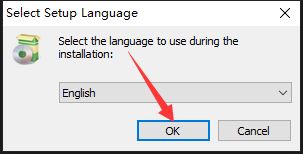
2.勾选我接受此协议,如图

3.点击browse,更换软件安装目录,默认目录:C:\Program Files\MiniTool Partition Wizard 12;如图
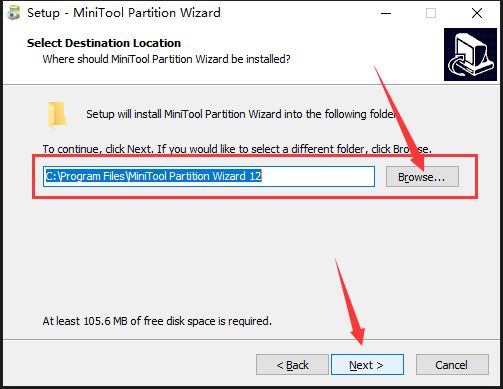
4.点击next,如图

5.创建桌面快捷方式(注意:下面的勾选为订阅,就是推广广告,不建议大家勾选。),如图
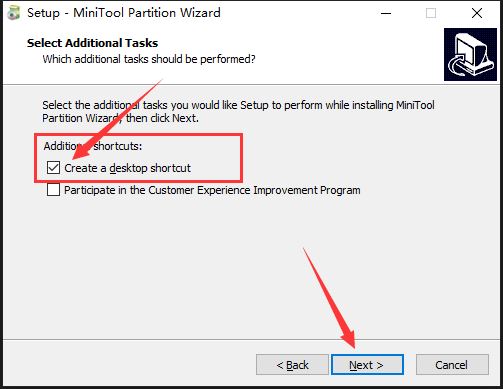
6.点击install开始安装软件,如图
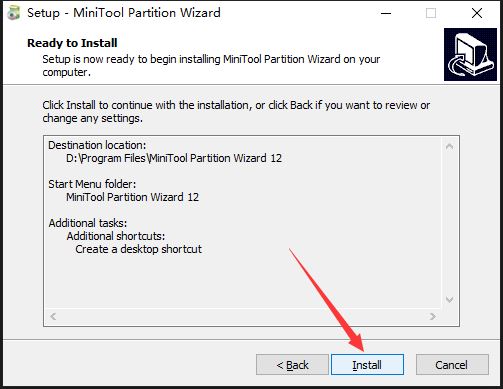
7.等待安装完成,如图

8.安装完成,去掉勾选,先不要运行软件,等待安装激活补丁,如图

9.在安装激活补丁前,首先要打开软件的安装目录,如果忘记软件的安装目录,请返回到桌面,找到软件的桌面快捷图标,并右键点击图标,出现弹窗后选择“打开文件位置”即可获得文件安装目录。如图

10.打开crack文件夹,根据自己的电脑选择激活补丁,然后选择需要的软件版本,如图
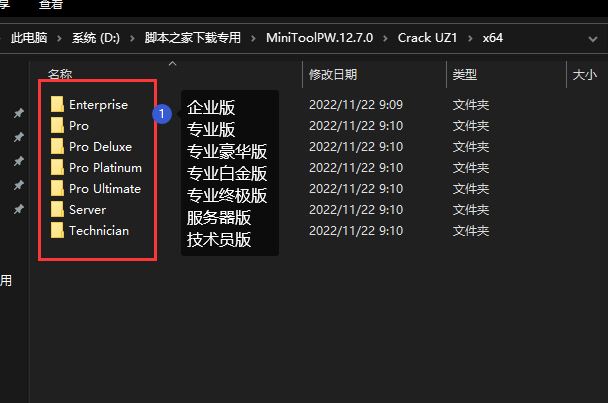
11.最后将激活补丁复制到软件安装目录中替换,如图
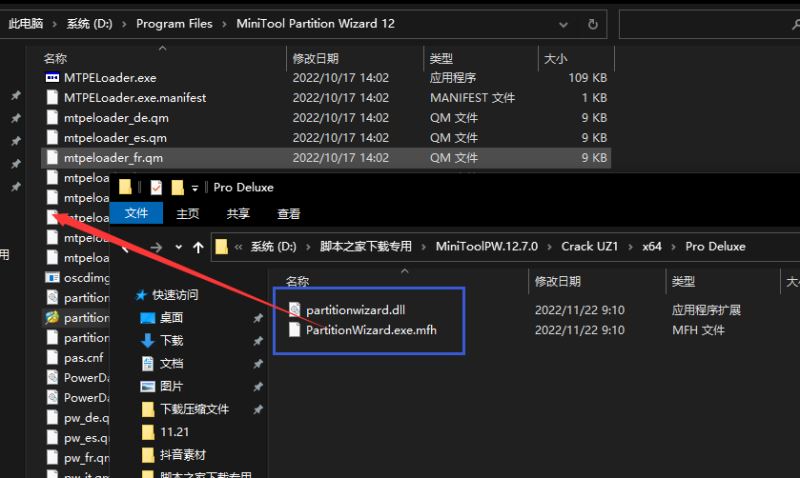
12.选择替换目标中的文件,如图

13.激活完成,如图
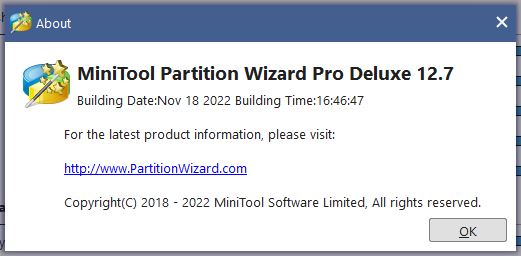
更新日志
MiniTool Partition Wizard v12.5更新日志
1、添加日语
2、优化离线注册
3、锁定卷的错误修复失败
4、将可移动磁盘从MBR转换为GPT时,分区表丢失的错误修复
下载地址
人气软件

Windows 8 USB Installer Maker(win8系统U盘启动制作器) V1.2 汉
rmvb直接刻录DVD软件Easy RM RMVB to DVD Burner 1.4.11 汉化绿
联想一键恢复v5.0联想品牌机专用
硬盘哨兵Hard Disk Sentinel Pro v6.20.4 中文安装免费版(附教程
PQ8.05分区魔术师绿色简装汉化版
DiskGenius专业版 v5.4.5.1412 中文绿色免费专业特别版(32&6
UltraISO PE(软碟通) v9.7.6.3860 绿色中文单文件版 光盘刻录专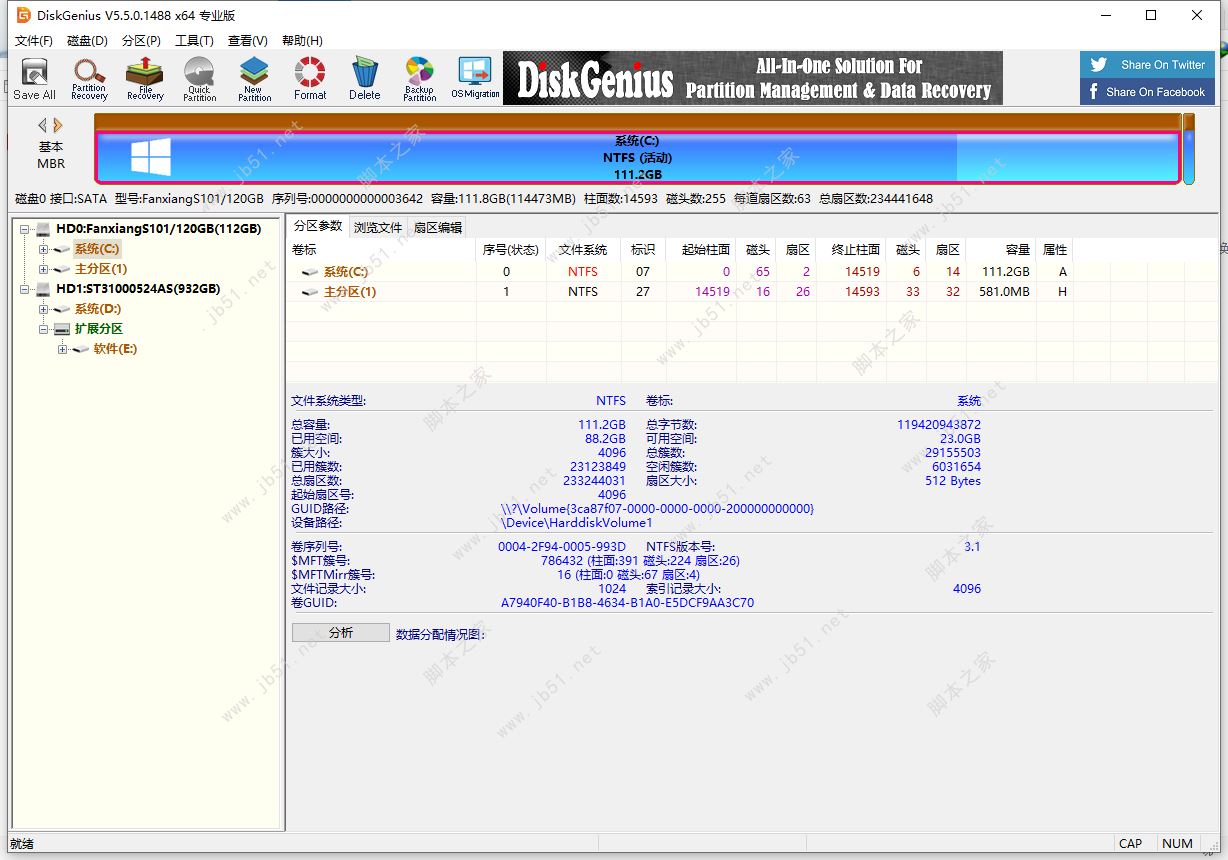
DiskGenius v5.5.0 简体中文汉化补丁文件(附设置教程)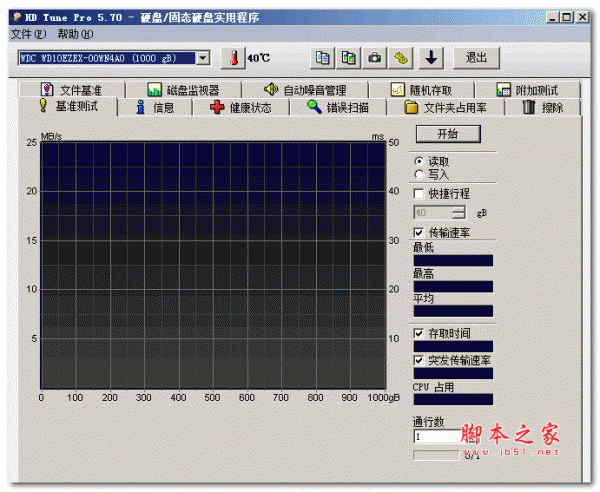
HD Tune Pro 硬盘检测修复工具 (Win8/Win10专版) V5.75 专业汉化
Partition Wizard Enterprise Edition 硬盘分区管理软件 v7.5 绿
相关文章
-
 磁盘分区编辑器NIUBI Partition Editor 企业版 v10.0.8 绿色中文免费版(终身免费升级)
磁盘分区编辑器NIUBI Partition Editor 企业版 v10.0.8 绿色中文免费版(终身免费升级)NIUBI Partition Editor提供分区编辑功能,可以通过这款软件直接将电脑上的硬盘重新调整分区,可以在软件上调整分区大小,可以将C盘D盘的储存空间变小,从而释放更多可用的...
-
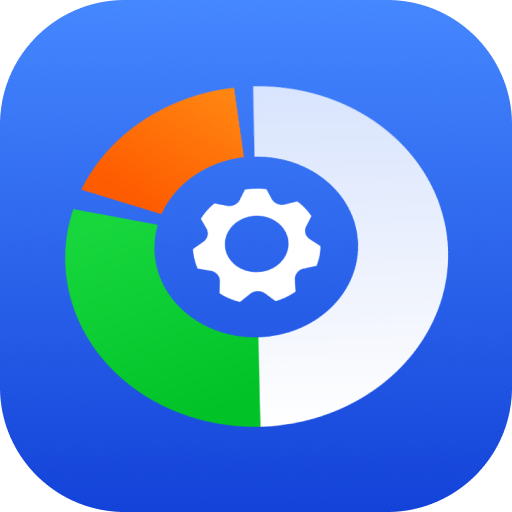 卡饭分区大师 V18.5 官方安装版
卡饭分区大师 V18.5 官方安装版卡饭分区大师支持无损调整分区大小,还能快速迁移系统至固态磁盘、扩容系统、克隆硬盘,以及无损合并与拆分分区等...
-
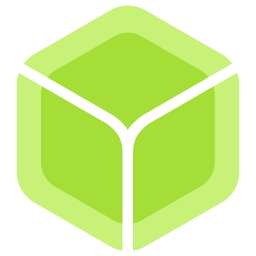 balenaEtcher U盘镜像制作工具 v1.19.21 安装免费版
balenaEtcher U盘镜像制作工具 v1.19.21 安装免费版BalenaEtcher是一款开源的烧录镜像文件到SD卡、USB驱动器等可移动储存设备的工具,可以用于制作启动盘、Live USB、树莓派等的操作系统镜像...
-
 Qiplex Disk Space Saver(磁盘空间保护工具) v2.7.0 免费安装版 附图文教程
Qiplex Disk Space Saver(磁盘空间保护工具) v2.7.0 免费安装版 附图文教程Qiplex Disk Space Saver是一款功能强大的磁盘空间保护软件,在几秒钟内节省数百千兆字节!磁盘空间保护程序就是这样一种实用程序,它是一个相对简单的应用程序,可以帮助您找...
-
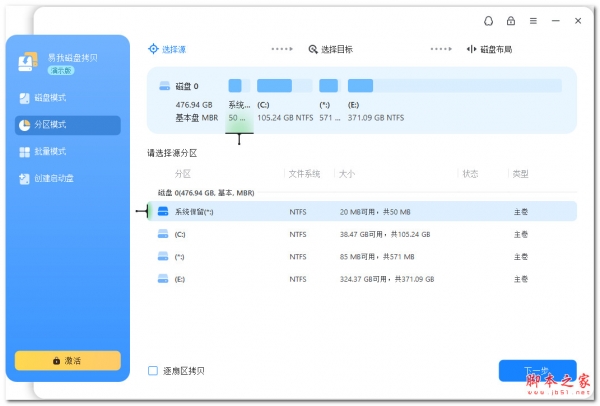 易我磁盘拷贝工具企业版 v6.0.1 绿色免费版
易我磁盘拷贝工具企业版 v6.0.1 绿色免费版易我磁盘拷贝工具企业版是一款专业的磁盘工具,这款软件支持拷贝磁盘或者分区资料进行备份,软件界面简洁,易于上手, 它可以帮助用户将数据、应用程序和设置从一个硬盘复...
-
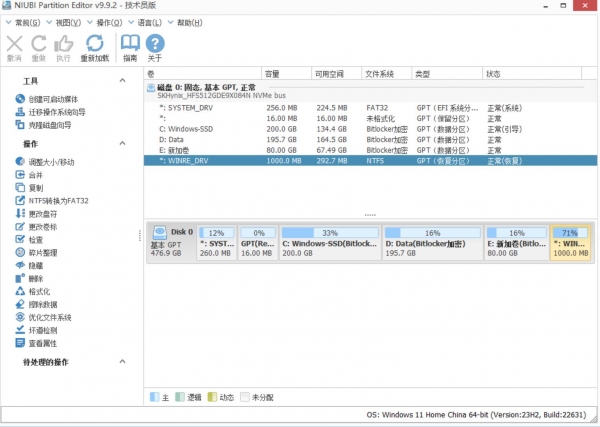 磁盘分区工具 NIUBI Partition Editor Technician Edition v9.9.2 绿色便携中文版
磁盘分区工具 NIUBI Partition Editor Technician Edition v9.9.2 绿色便携中文版NIUBI Partition Editor Technician Edition是一款专业的磁盘分区管理软件,具有数据保护、磁盘管理工具、数据复制和数据恢复、支持多种文件系统、界面简洁易用等功能,欢...
下载声明
☉ 解压密码:www.jb51.net 就是本站主域名,希望大家看清楚,[ 分享码的获取方法 ]可以参考这篇文章
☉ 推荐使用 [ 迅雷 ] 下载,使用 [ WinRAR v5 ] 以上版本解压本站软件。
☉ 如果这个软件总是不能下载的请在评论中留言,我们会尽快修复,谢谢!
☉ 下载本站资源,如果服务器暂不能下载请过一段时间重试!或者多试试几个下载地址
☉ 如果遇到什么问题,请评论留言,我们定会解决问题,谢谢大家支持!
☉ 本站提供的一些商业软件是供学习研究之用,如用于商业用途,请购买正版。
☉ 本站提供的磁盘分区助手 MiniTool Partition Wizard破解补丁 v12.7 附激活教程资源来源互联网,版权归该下载资源的合法拥有者所有。